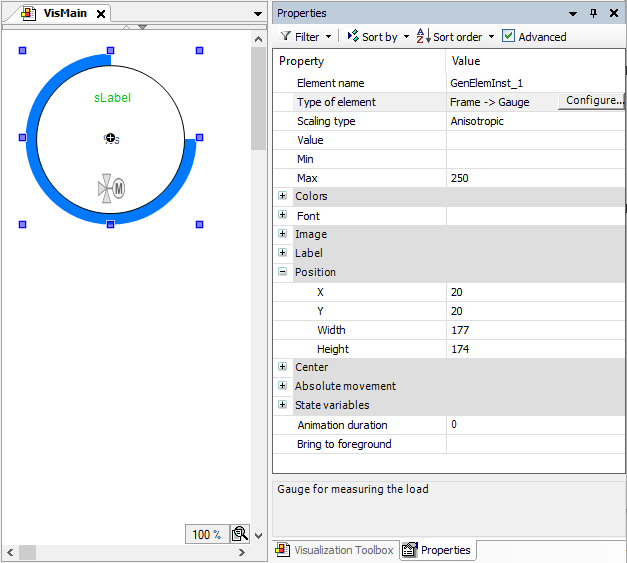視覚化を要素として使用する
ビジュアライゼーションのフレームインターフェイスを定義して参照すると、このコンストラクトはビジュアライゼーション要素のように動作します。
フレームインターフェースを作成するときは、 フレーム構成 タブでは、どのプロパティを公開するかを定義できます。インターフェースを自分で作成することもできます。
プロパティを分類し、階層的に構造化して、明確な概要を提供できます。
ビジュアライゼーションは何度でも再利用できます。つまり、上位のビジュアライゼーションのフレームによって参照されます。
そこでフレームを選択すると、フレームインターフェイスで定義されたプロパティが正確に プロパティ 見る。これで、プロパティを構成するときに、ビューに表示されるエディターから通常どおりヘルプが表示されます。取り扱いは同じです。
もし、 前方入力 標準プロパティが構成されている場合、ユーザー入力は参照される視覚化に転送されます。
詳細については、以下を参照してください。 フレーム構成
フレームインターフェイスの構成
プール内に存在する視覚化 POU(発注書) ビューは特別な Gauge 測定制御。この視覚化は再利用可能である必要があります。再利用する場合、いくつかの選択されたプロパティのみを設定する必要があります。そのため、視覚化にはフレームインターフェイスがあります。
ダブルクリック
Gauge視覚化オブジェクト。Gauge視覚化エディタに表示されます。 The フレーム構成 上部にタブが表示されます。フレームインターフェイスのプロパティはそこで定義されています。フレーム構成に焦点を合わせてクリックします ノードを追加。
新しいノードのデフォルト名は 財産 ここで構成する必要があります。
最初の列の新しいプロパティをダブルクリックして、次のような適切な名前を指定します。
Max。で新しいプロパティをダブルクリックします エディタータイプ 列を選択し、 変数。
で新しいプロパティをダブルクリックします 変数タイプ 列を選択し、
INT。で新しいプロパティをダブルクリックします デフォルト値 列を選択し、
250。で新しいプロパティをダブルクリックします 変数 列を選択し、
iIn。プロパティはインターフェース変数にリンクされています
iIn。
新しいノードが構成されます。
新しいを追加します
VisGaugeアプリケーションの下の視覚化。フレーム要素をこのビジュアライゼーションにドラッグします。
The フレーム構成 ダイアログが開きます。
追加します
Gauge視覚化 選択したビジュアライゼーション。Gauge上位に表示されますVisGauge視覚化。の中に プロパティ ビューでは、プロパティはで定義されているように表示されます フレーム構成 タブ。図 3.VisGauge要素として使用される視覚化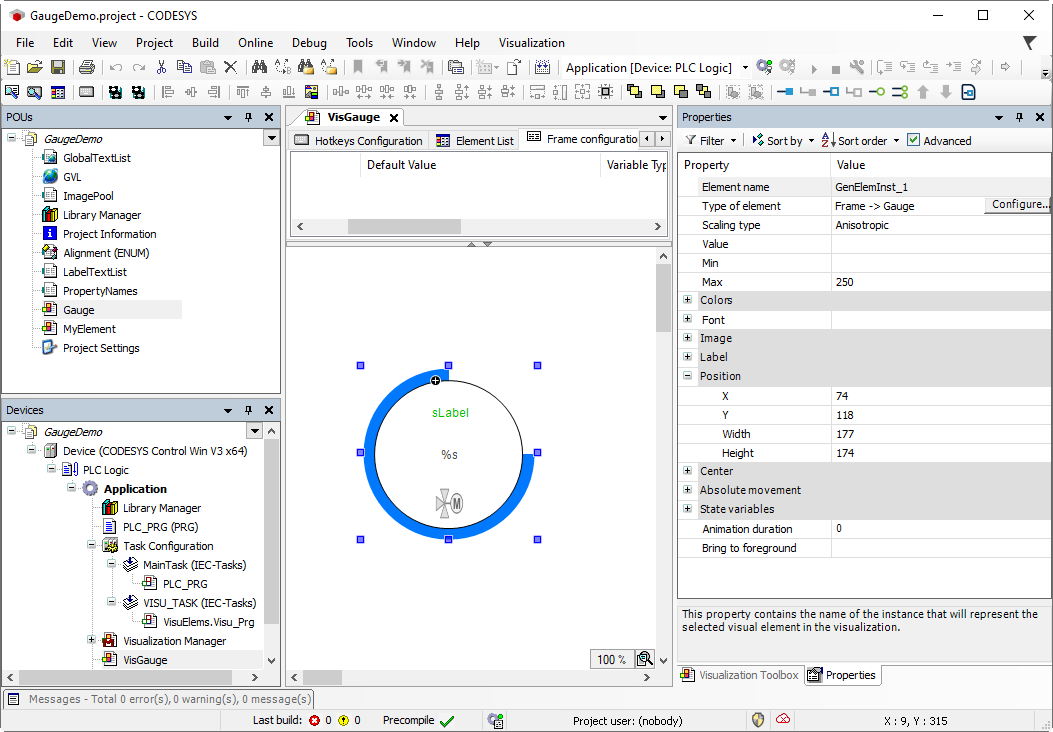
説明の構成
たとえば、アプリケーション開発者をサポートするために、インターフェイス全体と各インターフェイスプロパティの両方について、インターフェイスの説明テキストを設定できます。テキストはテキストリストで管理されます。フレーム設定では、テキストリストのIDが次に割り当てられます。 説明ID 桁。テキストリスト内のテキストを管理すると、テキストをローカライズでき、明確な概要を維持するのに役立ちます。
または、テキストを直接入力することもできます。 デフォルト値 桁。このための要件は、 説明ID 列が空です。その結果、ローカリゼーションは不可能です。
説明は、アプリケーション開発者が上位の視覚化で参照フレーム要素を選択すると表示されます。次に、選択したプロパティに応じて、対応するテキストがコメントウィンドウに表示されます。 プロパティ ビュー。
Gauge 視覚化とその特性の中に POU 表示し、という名前のテキストリストを追加します
PropertyNames。コメントを出力する各プロパティのIDを構成します。
テキストリストの空白行をクリックします。 [ID]列の下にあるラインエディタを開き、IDを入力します。
新しいIDのデフォルト値を構成し、この値を言語ごとにローカライズします。
テキストリストを作成します。テキストは参照可能です。
例:インターフェースの説明を含むテキストリスト
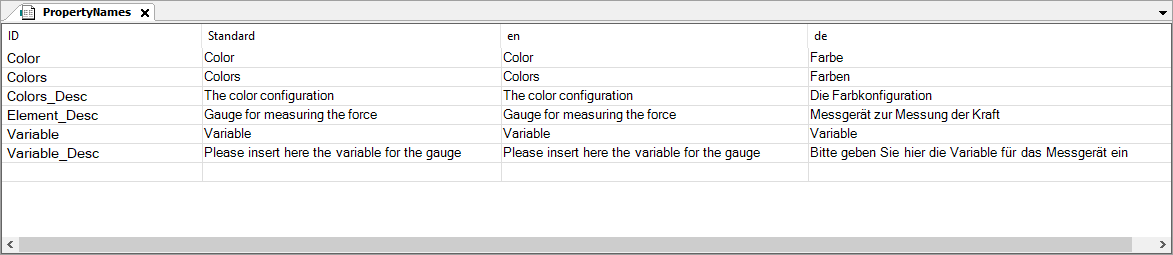
IDのテキスト
Element_Descの要素の説明ですGauge視覚化。通常、目的または機能はここで指定されます。テキストを参照する必要があるビジュアライゼーションに切り替えます。上部が表示されていることを確認して、 フレーム構成 タブ。
The
Gauge上記のフレーム構成による視覚化がアクティブです。ツールバーで、をクリックします
 コマンドアイコン。
コマンドアイコン。ヒント
コマンドが使用できない場合は、要素の説明がフレーム構成にすでに存在します。フレーム構成ごとに1つだけ許可されます。
The 要素の説明 エントリは一番上の位置に挿入されます。
エントリを構成します。
行で、のフィールドをクリックします 説明ID 桁。
ラインエディタが開き、
 入力アシスタントへのボタン。
入力アシスタントへのボタン。入力アシスタントを開きます。
を選択
PropertyNamesそこにテキストリストを表示し、IDを選択しますElement_Desc。クリック わかった 入力アシスタントを閉じます。プレス 入る 選択を確認します。
説明IDにはテキストリストIDが割り当てられます。選択したテキストが自動的に下に表示されます デフォルト値。このフィールドは編集できなくなりました。
インターフェイスに要素の説明が追加されました。
フレーム構成では、各プロパティに説明IDを割り当てます。 説明ID 列の説明に従って続行します ステップ 3 ステップ。
各インターフェイスプロパティに説明が追加されました。
参照
Gauge別の上位の視覚化で。に切り替えます 視覚化ツールボックス 見る。
クリック 現行の企画 ボタン。
をドラッグします
Gauge視覚化エディタへの視覚化。の中に プロパティ ビューを表示すると、インターフェイスのプロパティが構成済みとして表示されます。
要素のプロパティを次々に選択します。
それぞれのテキストは、その下のコメントフィールドに表示されます。の場合 要素タイプ たとえば、要素の説明が表示されます。
図 4. 参照Gaugeでの視覚化VisMain